HLK Studio -“结果”选项卡
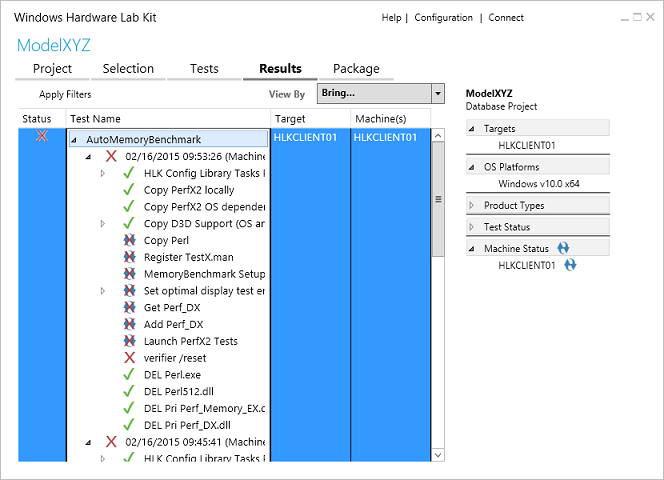
图 1:“结果”选项卡
“结果”选项卡显示有关每个测试的详细信息。 每次测试完成时,“状态”列都会更新结果:“通过”或“失败”。 可以展开“测试名称”列中的任何测试,查看有关该测试的详细信息。
下面的列表描述了“结果”选项卡:
如果你多次运行测试,HLK 将显示每个测试运行的结果。
如果你删除测试结果,必须重新启动 HLK Studio 以刷新测试结果。
注意
可被安排为多设备测试的任何测试是使用多设备图标显示的。 通过特定于多设备的菜单选项,可以重新安排一个多设备测试,作为多个非多设备测试运行的等效项运行,并且你可以看到为其安排测试的系统和目标。 如果一个测试运行在多设备模式下运行时失败,并且你怀疑这是由于已合并到单个结果中的一个设备导致的,可以使用此选项在它自己的测试运行中安排每个测试设备(也就是说,无需将多个设备合并到单个测试运行中),将故障范围缩小到一个受测设备。
测试状态
在“详细测试”窗格中,“状态”列显示已运行或正在运行的每个测试的状态。
| 状态图标 | 含义 | 说明 |
|---|---|---|
| 已排队 | 测试已排队但未运行。 如果测试长时间处于此模式,则可能指示网络基础结构或 Windows HLK 基础结构问题。 在大多数情况下,这并不表示测试本身存在问题。 | |
| 正在运行 | 测试正在运行。 在“测试”选项卡上,“长度”列指示预期的测试运行时。 此信息也可用于特定测试的测试参考主题。 如果设备在测试过程中遇到问题,则测试可以运行三到四倍的预期运行时。 | |
| Passed | 测试通过。 | |
| 使用筛选器时通过 | 测试通过。 | |
| 失败 | 测试失败。 | |
| 使用筛选器时失败 | 测试失败。 | |
| 由于系统故障而失败 | 系统在测试运行过程中发生故障。 可以右键单击此测试以查看错误检查信息。 有关查看系统故障的详细信息,请参阅排查 Windows HLK 测试失败问题(系统故障)。 |
|
| 已取消 | 用户取消了测试,或任务已取消,因为前面的任务失败。 |
注意
如果筛选器应用于子库作业,则在已筛选库作业的所有任务时,子库作业本身仍可显示为未筛选。 这不会影响提交包。
系统崩溃时测试失败
在“结果”选项卡上的测试结果列表中,为因系统崩溃而失败的每个测试显示了系统崩溃图标 (![]() )。
)。
注意
此功能仅适用于桌面客户端和服务器计算机。
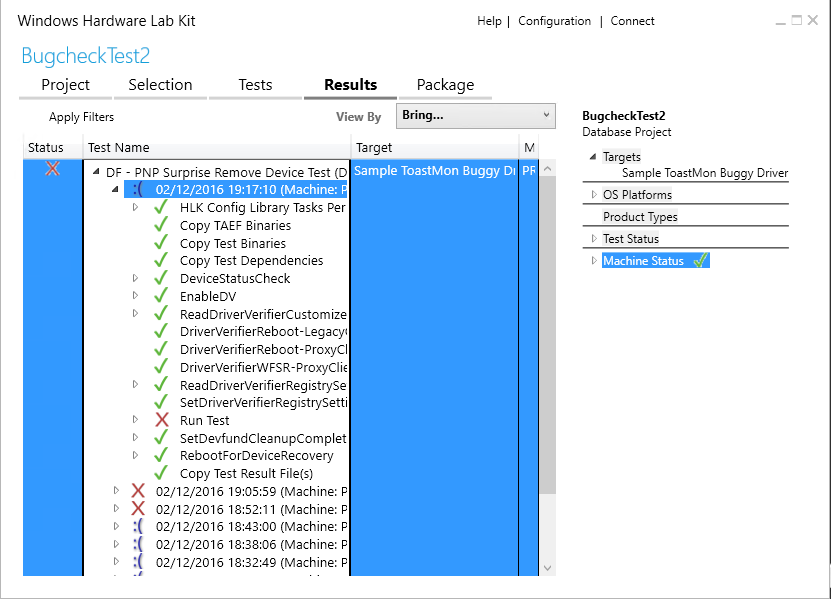
当你右键单击其中一个测试时,上下文菜单现在包含“bug 检查摘要”菜单项。
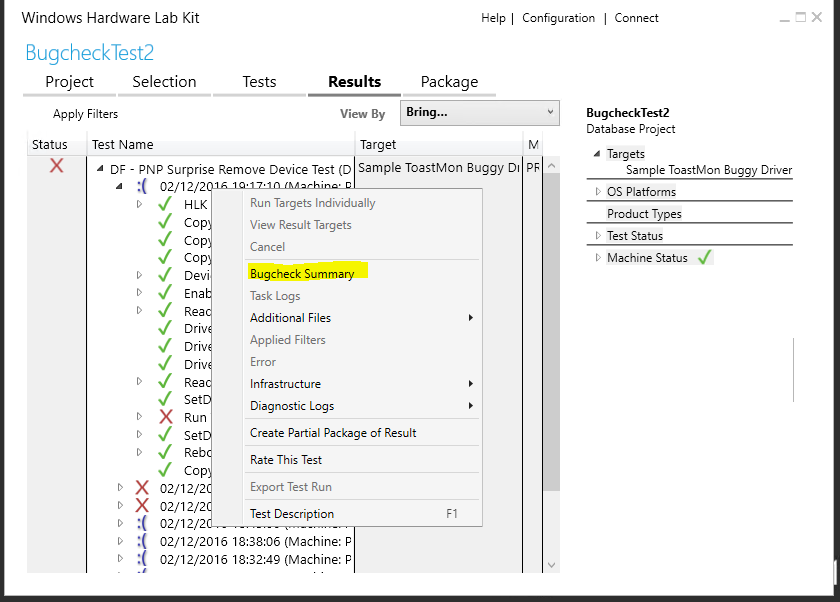
单击此菜单项可显示“bug 检查摘要”对话框。 此对话框包含 bug 检查信息以及指向其他帮助文档的链接。
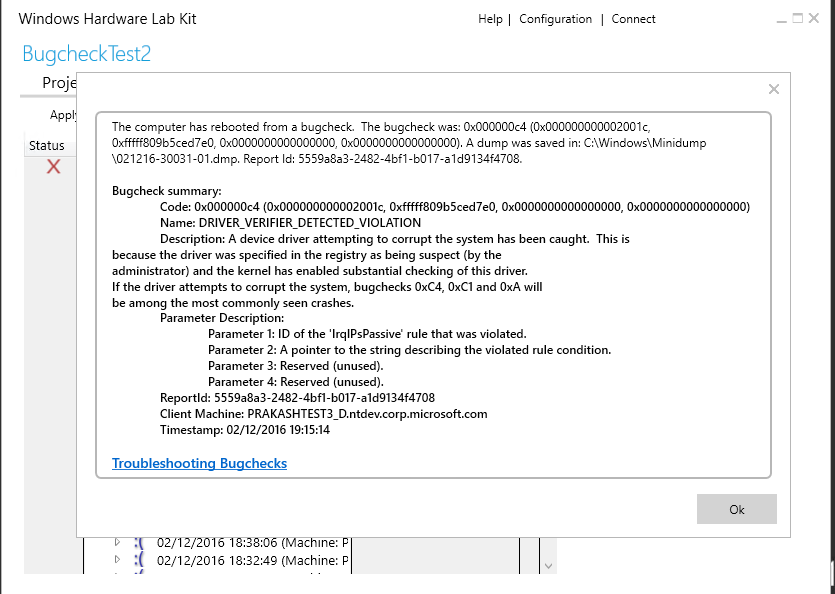
注意
如果故障转储文件可用,对话框将包含一个指向帮助文档的链接,用于处理崩溃调试信息。 选择"查看全部"项可在资源管理器窗口中打开相关文件,以便下载转储文件。
如果故障转储文件不存在,对话框将包含有关如何启用故障转储集合的说明。 你需要重新运行测试以获取故障转储文件。
有关系统崩溃的详细信息,包括如何分析故障转储文件,请参阅排查 Windows HLK 测试失败问题(系统崩溃)。
导出失败的 HLK 作业
现在可以导出失败的作业,并在未安装 HLK 客户端的计算机上重新运行它。 有关详细信息,请参阅导出失败的 HLK 作业。
诊断日志文件
在测试失败的情况下,可以查看可用的诊断日志文件,方法是右键单击“测试名称”列中的目标计算机名称,然后单击“诊断日志”,如“图 3:诊断日志文件”中所示:
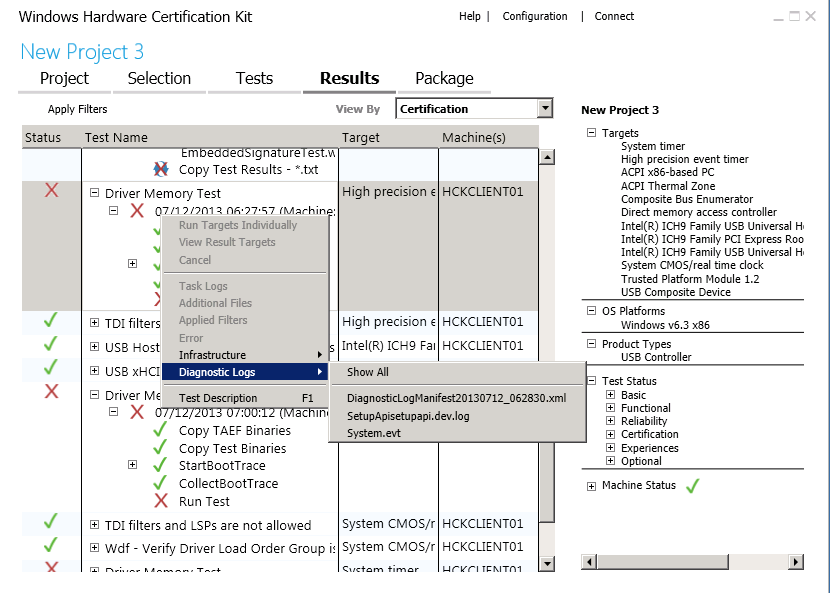
图 3:诊断日志文件
根据不同的测试,显示的日志可以是以下类型:
内核故障转储。 默认情况下,内核故障转储处于禁用状态。 要收集内核故障转储,请参阅手动配置 HLK 客户端内核调试程序设置。
事件日志。 Windows HLK 收集在测试运行过程中发生的所有警告、错误和严重事件:
系统
应用程序
安装程序日志:
安装程序 API。 Windows HLK 会收集安装程序 API 日志(如果它们在测试运行期间在客户端计算机上可用)。 Windows HLK 不会检查安装程序 API 日志文件的文件时间戳是否与测试运行的范围相同。
安装程序开发
UMDF 诊断日志
对于运行客户端操作系统版本 Windows 8 或更高版本的计算机,Windows HLK 基础结构通过使用所有基本测试和检查,在 UMDF 主机进程 (Wudfhost.exe) 上启用 Microsoft 应用程序验证工具。 基本应用程序验证工具检查以下各项:
例外
句柄数
堆
泄漏锁
内存
SRWLock
线程池 TLS
如果在设备测试过程中,UMDF 驱动程序没有通过其中任何检查,就会创建一个应用程序验证工具日志,记录失败的类型和失败发生时的堆栈跟踪。 如果驱动程序导致使 WudfHost.exe 崩溃的异常,则会生成多个应用程序验证工具日志。 建议修复 UMDF 驱动程序的所有已报告的故障。
如果客户端计算机在内核调试程序下运行,则在 Wudfhost.exe 上启用应用程序验证工具会在出现错误或异常时导致调试中断。 可以使用 !avrf 扩展来帮助分析应用程序验证工具的中断。 此外,还可以使用 UMDF 调试程序扩展来调试 UMDF 驱动程序;有关详细信息,请参阅使用 UMDF 调试程序扩展。 将以下诊断日志复制到控制器以诊断 UMDF 驱动程序故障。
应用程序验证工具日志
可以使用应用程序验证工具 UI 客户端查看 appverif_WUDFHost.exe.*.dat 格式的应用程序验证工具日志。 可以使用安装在客户端计算机上的应用程序验证工具。 在运行 Appverif.exe - VERIFIER_LOG_PATH 之前,将日志复制到 %VERIFIER_LOG_PATH%\AppVerifierLogs 目录。 在 Windows HLK 客户端上,路径变量已设置为 %systemdrive%。 还可以添加符号路径,解析出现错误或异常的堆栈帧中的符号。
注意
日志以二进制格式生成,是特定于体系结构的。 要查看日志,必须在与生成日志的计算机具有相同体系结构的客户端上使用应用程序验证工具。 有关详细信息,请参阅应用程序验证工具联机帮助。
UMDF 故障转储
UMDF 转储文件的格式为 UM_<guid>.dmp,每当 UMDF 驱动程序导致主机进程终止时就会创建它。